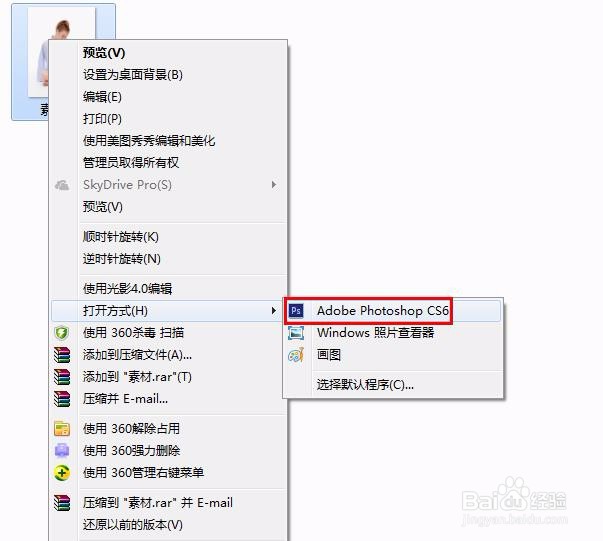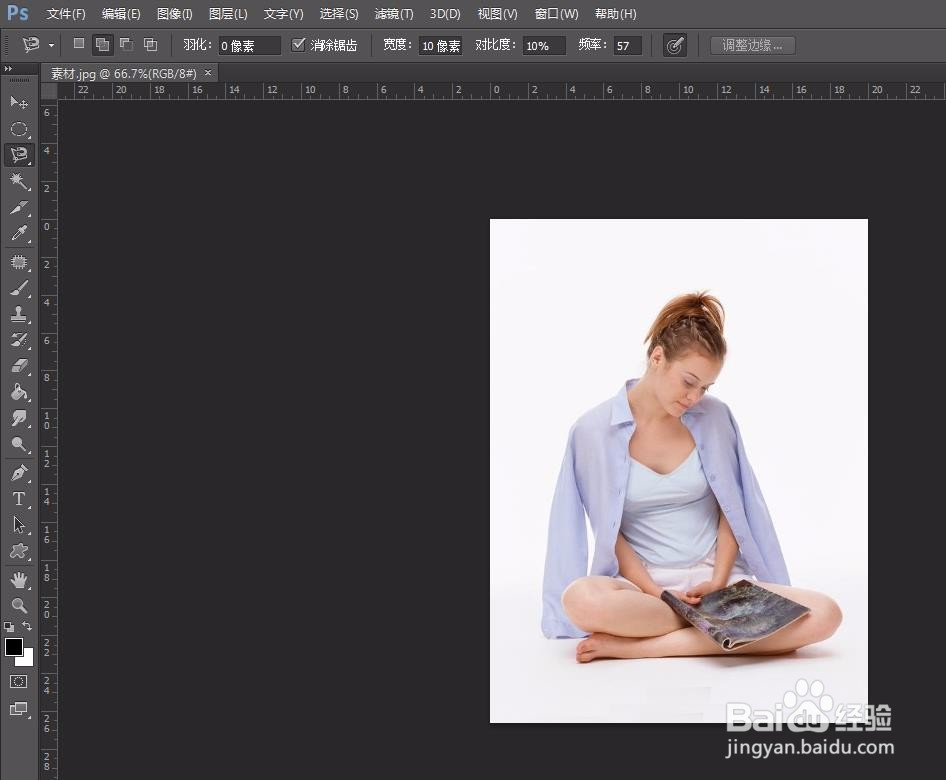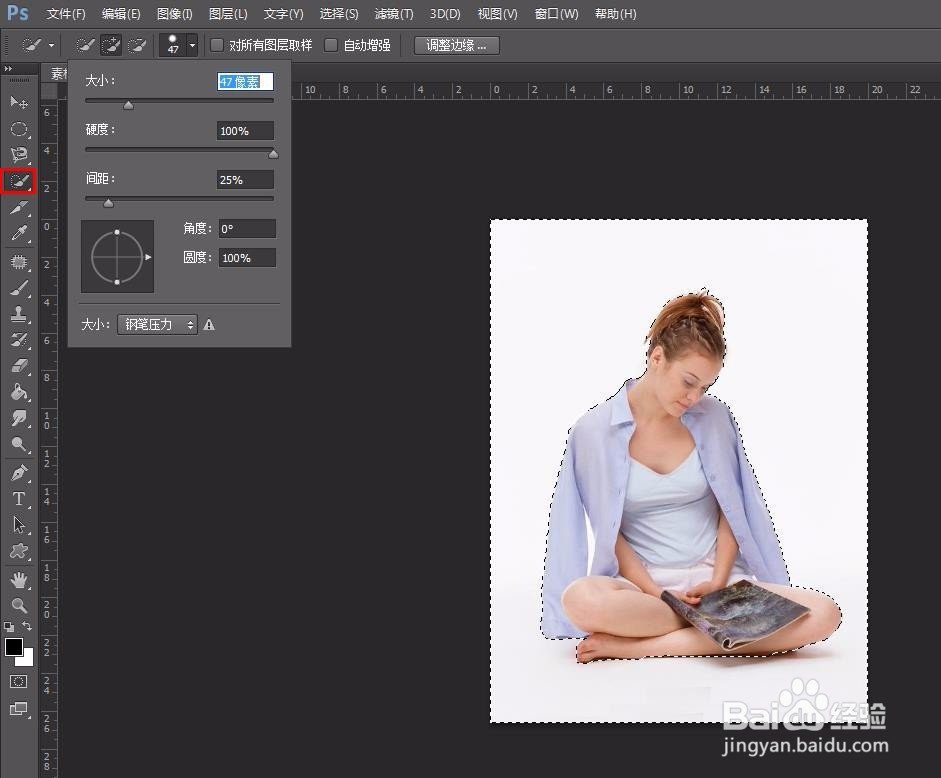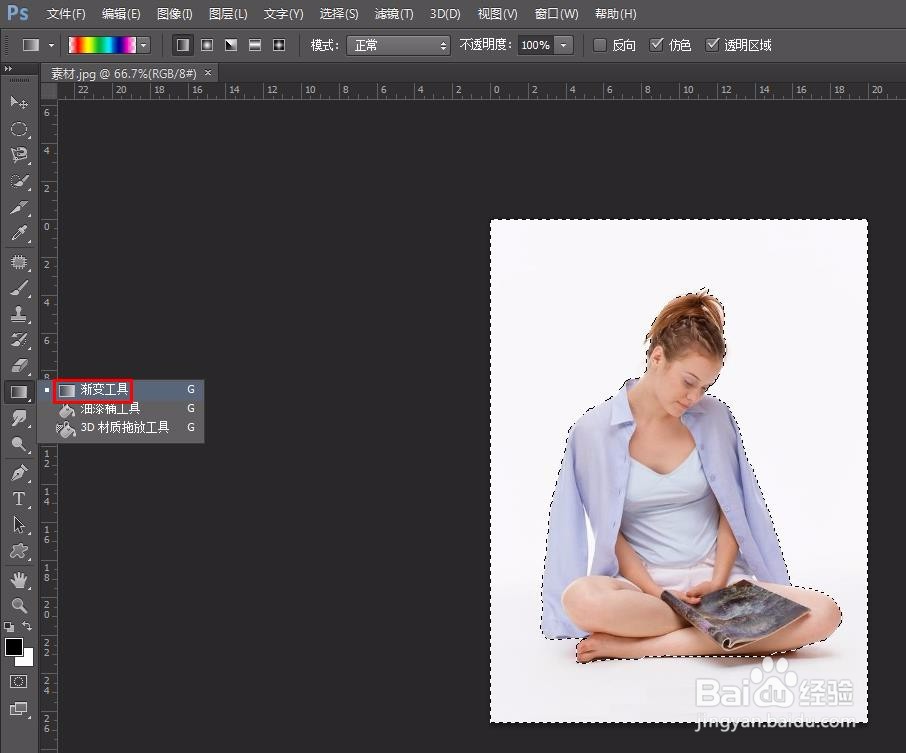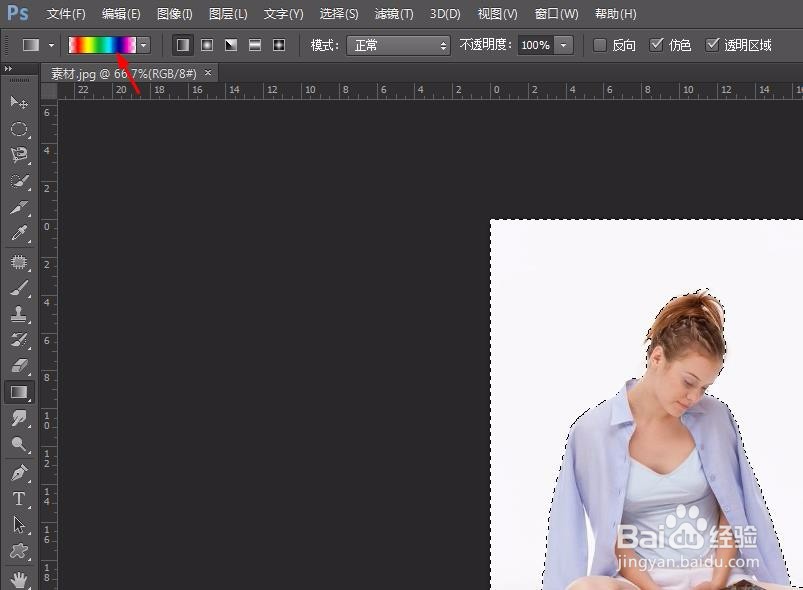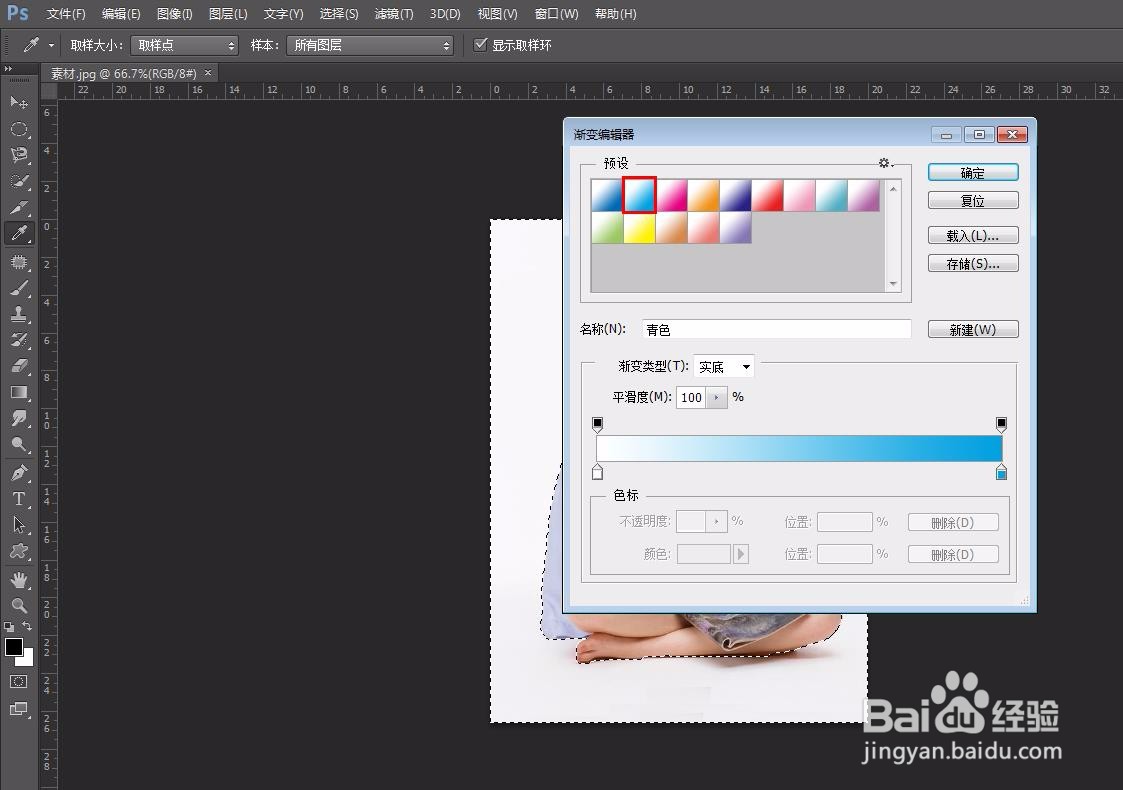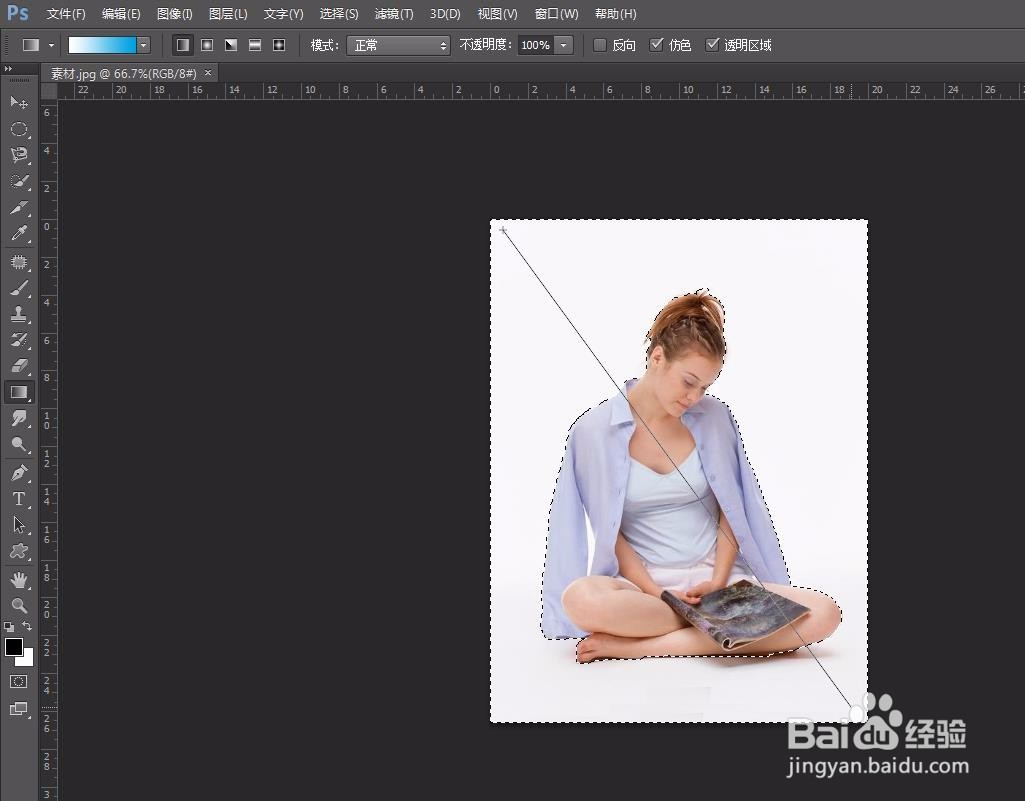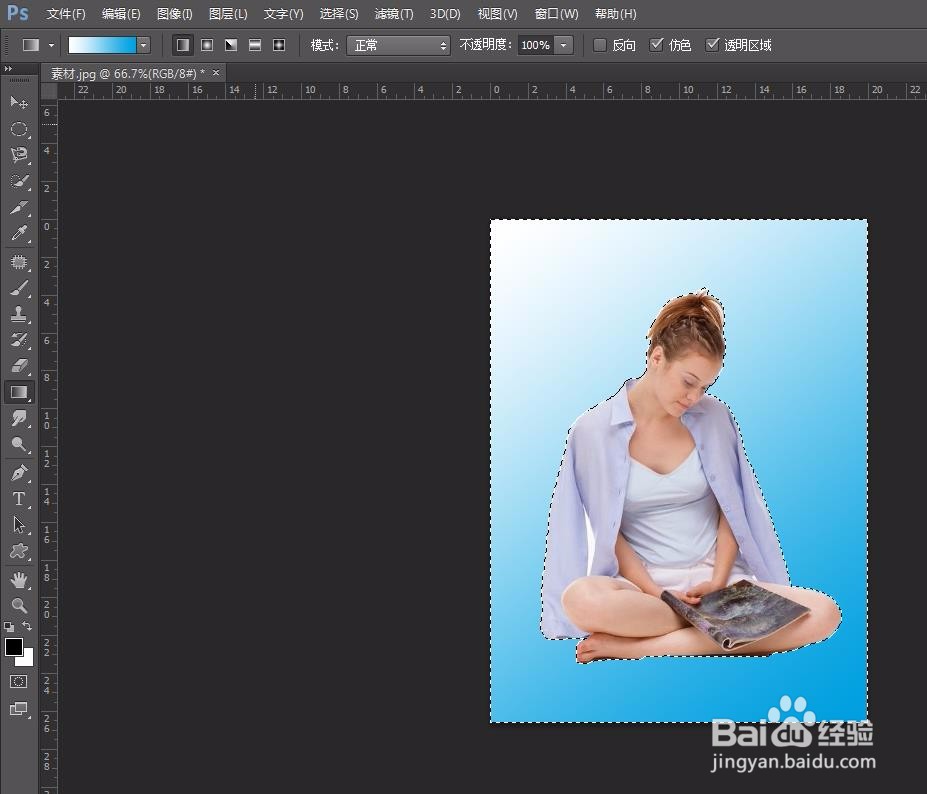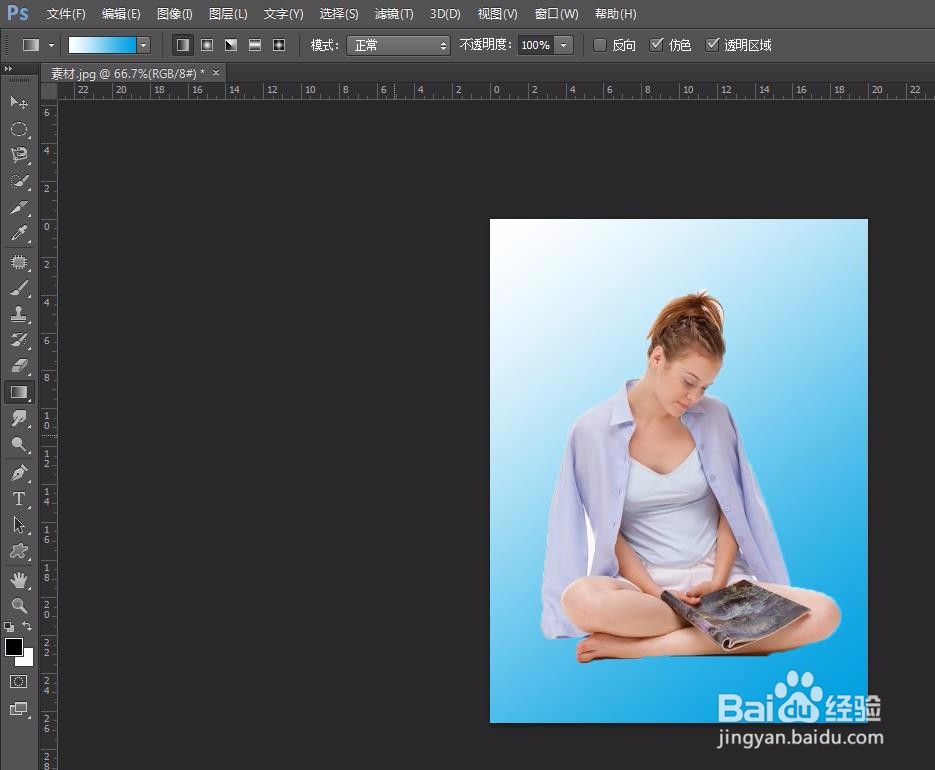ps怎么改渐变背景底色
对于背景不满意的图片或者照片,我们都是可以在后期用修兔脒巛钒图软件来调整的,那么ps怎么改渐变背景底色呢?下面就来介绍一下用ps软件将背景底色变成渐变色的方法,希望对你有所帮助。
工具/原料
软件版本:Adobe Photoshop CS6(13.0×32版)
操作系统:win7系统
ps怎么改渐变背景底色
1、第一步:选择一张需要将背景底色变成渐变色的图片,单击鼠标右键,打开方式选择Adobe Photoshop CS6,如下图所示,图片在ps软件中打开。
2、第二步:在工具栏中选择“快速选择工具”,将其设置成合适的大小,将图片中的背景区域选中。
3、第三步:选择左侧工具栏中的“渐变工具”。
4、第四步:单击左上角渐变图标,在弹出的“渐变编辑器”中,选择要设置的渐变色,并单击“确定”按钮。
5、第五步:在图片的背景区域中,按住鼠标左键拖出一条线,松开鼠标左键,背景底色变成渐变色。
6、第六步:Ctrl+D键取消选区,完成背景底色更换操作,最终效果如下图所示。
声明:本网站引用、摘录或转载内容仅供网站访问者交流或参考,不代表本站立场,如存在版权或非法内容,请联系站长删除,联系邮箱:site.kefu@qq.com。
阅读量:91
阅读量:68
阅读量:48
阅读量:79
阅读量:57